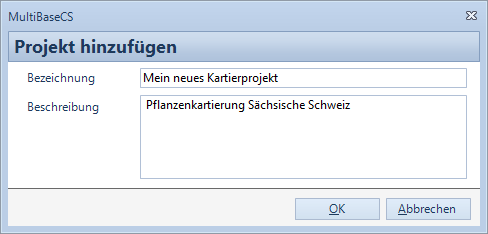Menüband / Registerkarte Export / Bediengruppe Portale / Menü Online-Portale / Menübefehl WerBeo
Menüband / Registerkarte Export / Bediengruppe Portale / Menü Online-Portale / Menübefehl WerBeoBeim WerBeo-Export werden Beobachtungen in das Internetportal WerBeo übertragen. Für die Nutzung dieser Export-Funktion wird ein Benutzerkonto auf dem Portal WerBeo mit entsprechenden Export-Rechten benötigt.
Filtern Sie zunächst die Beobachtungen im Modul Liste, die Sie exportieren möchten.
Starten Sie den Export über das Menü Online-Portale (Menübefehl [WerBeo] (Menüband / Registerkarte Export / Bediengruppe Portale)). Es wird der Export-Assistent geöffnet.
 |
Hinweis: Der Registerreiter Export ist nur dann sichtbar, wenn Sie sich im Modul Liste befinden. |
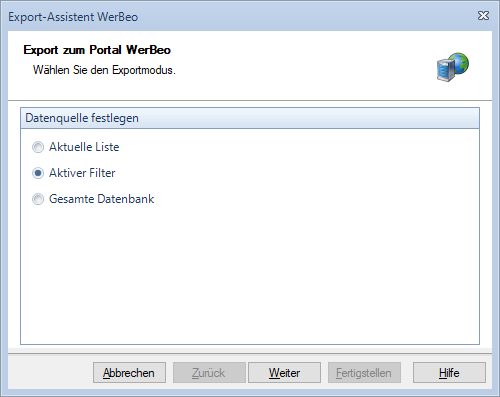
Legen Sie die Datenquelle für den Export fest.
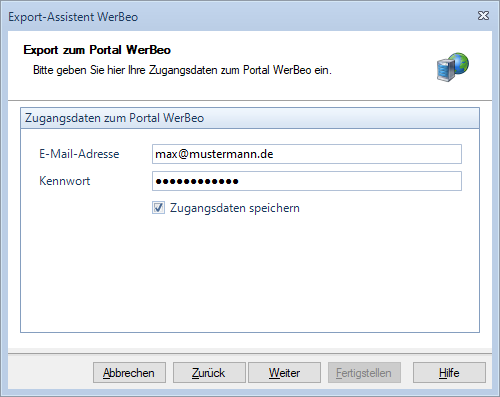
Geben Sie die Zugangsdaten zum Portal WerBeo an.
 |
Es wird empfohlen, die Zugangsdaten zum WerBeo-Portal in einem Kennwort-Manager zu speichern. Der Dialog des Export-Assistenten unterstützt die Fenster-Zuordnung der Auto-Type-Funktion des Kennwort-Managers KeePassXC. Durch Speichern des Fenster-Titels kann der Kennwort-Eintrag bei Nutzung des KeePass Kennwort-Managers zielgenau aufgerufen werden. |
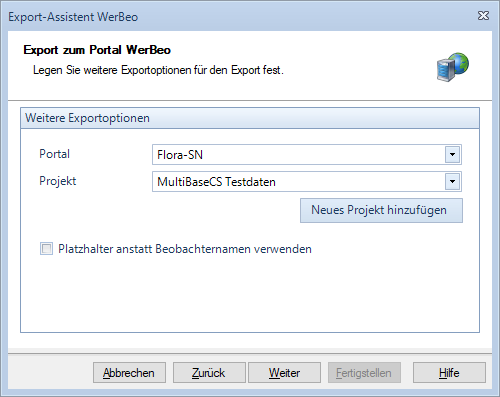
Legen Sie das Portal sowie das Projekt fest, in welches Sie exportieren möchten.
Über die Schaltfläche [Neues Projekt hinzufügen] können Sie ein neues Projekt hinzufügen.
Ein Portal in WerBeo ist vergleichbar mit einer einzelnen MultiBaseCS Datenbank. Ein Projekt innerhalb eines Portals in WerBeo ist vergleichbar mit einer Herkunft in einer MultiBaseCS Datenbank.
Für einen Export von MultiBaseCS Daten können nur Projekte verwendet werden, die von MultiBaseCS aus auf der Werbeo-Plattform erzeugt wurden.
Diese Projekte enthalten dann nur MultiBaseCS-Daten.
Ein Export in andere Projekte ist nicht möglich. Im Assistenten werden Projekte in die kein Export möglich ist entsprechend gekennzeichnet.
Über die Option [Platzhalter anstatt Beobachternamen verwenden] können Sie festlegen, dass keine konkreten Namen für Beobachter oder Bestimmer nach Werbeo übertragen werden. Die entsprechenden Werte werden im Rahmen des Exportes durch einen Platzhalter ersetzt.
Ein Export in das Portal Werbeo ist nur mit einer gültigen Artzuordnung möglich.
Beim Export über die Anwendung MultiBaseCS prüft die Software alle zu exportierenden Arten auf eine vorhandene Artzuordnung. Dazu ist ein Mapping zwischen der TaxonID von Werbeo und der ID_Art von MultiBaseCS notwendig.
Wenn für einen Export noch Mapping-Werte fehlen sollten, kann dieses im Assistenten noch vorgenommen werden.
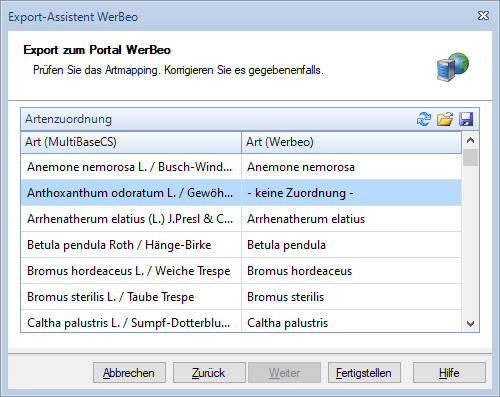
Klicken Sie dazu doppelt auf eine Zeile in der Mapping-Tabelle. Anschließend werden die Taxa aus Werbeo angezeigt, die zu dem jeweiligen wissenschaftlichen Namen gefunden werden. Gegebenenfalls müssen Sie die Schreibweise der Suche anpassen, um das gewünschte Taxa in der Werbeo Artenliste zu finden. Danach können Sie die Zuordnung in die Mapping-Tabelle übernehmen. Die Mapping-Einträge werden auch in der Benutzer-Registry gespeichert, damit Sie diese Einstellungen nicht bei jedem Export erneut vornehmen müssen.
Taxa für die keine Zuordnung vorgenommen wurde, werden beim Export übergangen.
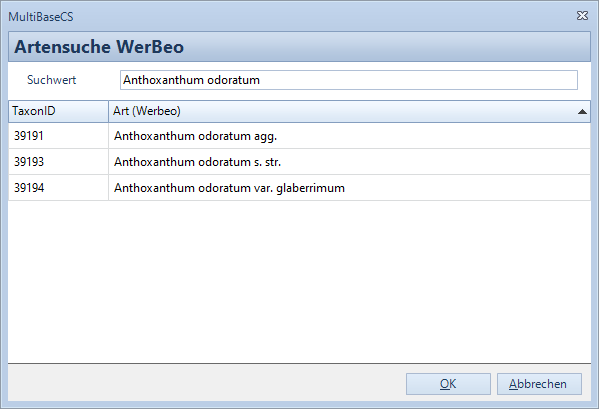
Hinweise zum Export
Mapping der Datenfelder beim Export nach Werbeo:
MultiBaseCS |
Werbeo |
|---|---|
GUID_Daten |
guid |
GUID_Group |
sample_guid (wenn keine Gruppenbeobachtung, dann sample_guid = guid_Daten) |
Datum, Monat, Jahr |
sample_date_from, sample_date_to, sample_date_type |
ID_Art |
taxon_id |
Art: Wissenschaftlich |
taxon_name |
Beobachter |
sample_recorder_id |
Bestimmer |
determiner_id |
Weitere Beobachter |
observers |
Anzahl, Genauigkeit (Anzahl) |
numericAmount, numericAmountAccuracy |
Einheit |
lifeStage (bei Larve, Imago) |
Reproduktion |
reproduction |
Allochthonie |
settlementStatusFukarek (wenn Allochthonie=1, dann ANGESALBT_KULTIVIERT) |
x, y |
sample_locality_position_wkt, sample_locality_position_type, sample_locality_position_wktepsg |
Ortsbezeichnung |
sample_locality_locality |
Toleranz |
sample_locality_blur |
Bemerkung |
remark |
Qualität |
validation_status |
Geprüft am |
validation_validationTime |
Geprüft (Info) |
validation_comment |
Geprüft von |
validation_validator_id |
Beobachtungen, die aus dem Portal Werbeo stammen können nicht erneut in das Portal hochgeladen werden.
Statusmeldungen des Exportes werden direkt nach dem Export in der Exportzusammenfassung angezeigt.
MultiBaseCS Service
Der Export in das Portal Werbeo lässt sich über den MultiBaseCS Service automatisieren.
Dabei sind die gleichen Einstellungen wie beim Export über die Desktop-Anwendung möglich.
Der MultiBaseCS Service überträgt dabei bei jedem Bearbeitungsdurchgang die jeweils neuesten Daten zum eingestellten Werbeo-Projekt.
Sollen alle Daten neu hochgeladen werden, lässt sich der Bearbeitungsstand durch Klick auf die Schaltfläche [Alle Daten neu exportieren] zurücksetzen.
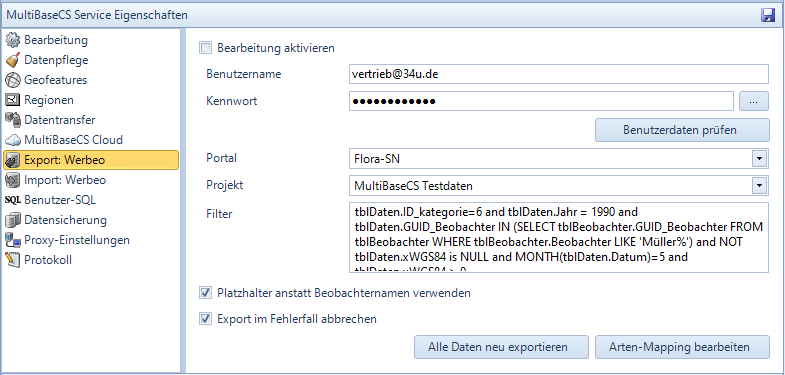
Arten-Mapping im MultiBaseCS Service
Im MultiBaseCS Service muss ebenfalls eine Mapping-Liste eingestellt werden, über die das Artenmapping zum Portal Werbeo hergestellt werden kann.
Um einen Mapping Eintrag hinzuzufügen gehen Sie folgendermaßen vor:
1.öffnen Sie die MultiBaseCS Service-Konfiguration
2.Navigieren Sie bei der entsprechenden Datenbank in den Bereich [Export: Werbeo]
3.Klicken Sie im unteren Bereich des Konfigurationsfensters auf [Arten-Mapping bearbeiten]
4.Fügen Sie alle benötigten Taxa mit einem Klick auf das Blaue Kreuz hinzu. Die Taxa werden aus der Datenbank über die eingestellten Filter ermittelt und die fehlenden Taxa in der Mapping-Liste hinzugefügt.
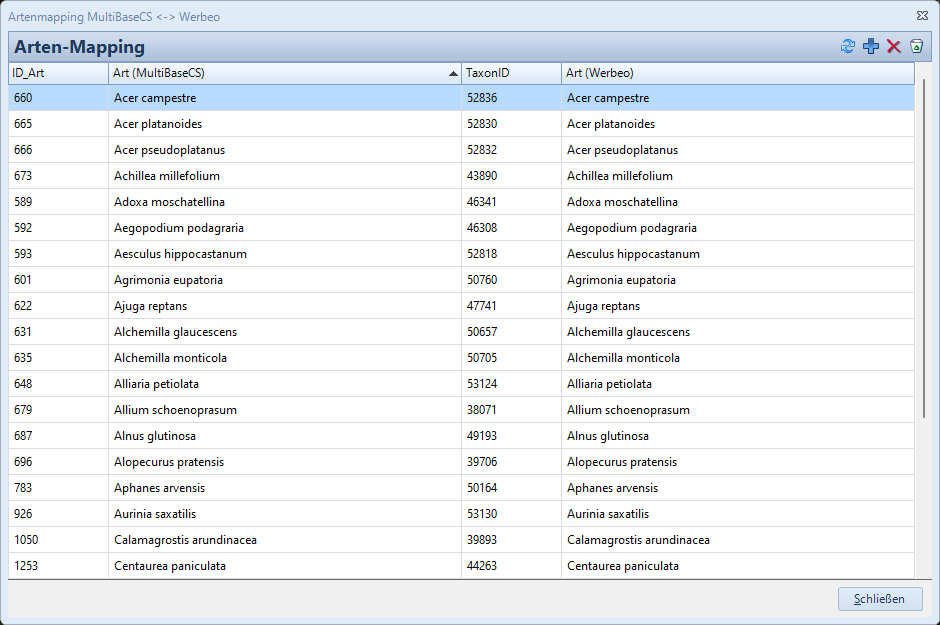
5.Anschließend können Sie die Zuordnung zu Werbeo automatisch erstellen lassen. Dazu klicken Sie auf die zwei blauen Pfeile oben rechts.
6.Um eine fehlende Zuordnung zu erstellen oder eine vorhandene anzupassen klicken Sie doppelt auf eine Zeile in der Liste. Wählen Sie anschließend in dem Suchfenster die gewünschte Art aus der Werbeo Artenliste aus. Ggf. müssen Sie den Suchwert anpassen.
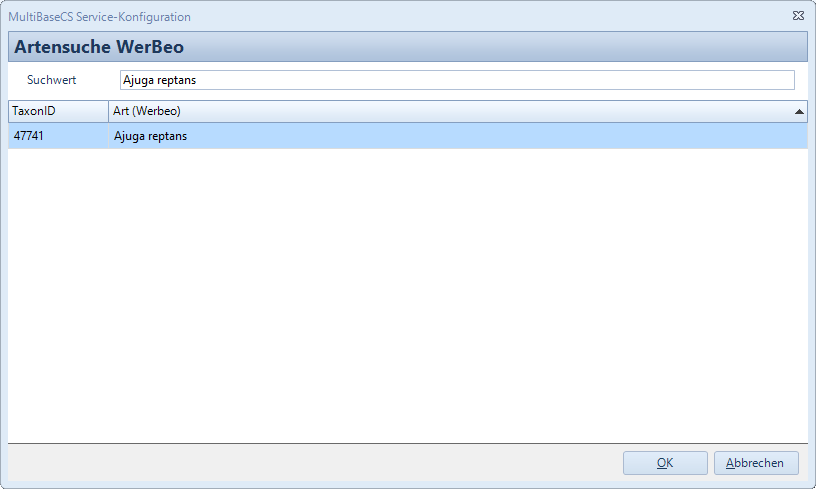
7.Nun ist ein Mapping zwischen der ID_Art in MultiBaseCS und der TaxonID in Werbeo hergestellt.
Statusmeldungen des Exportes sind im Service-Protokoll enthalten.
Zuletzt aktualisiert am 14.11.2022